Hinweis
Für den Zugriff auf diese Seite ist eine Autorisierung erforderlich. Sie können versuchen, sich anzumelden oder das Verzeichnis zu wechseln.
Für den Zugriff auf diese Seite ist eine Autorisierung erforderlich. Sie können versuchen, das Verzeichnis zu wechseln.
Mithilfe der Bing-Suche können Sie Antworten aus öffentlich verfügbaren Daten generieren. Die Konfiguration der Bing-Suche ermöglicht die Generierung von Antworten aus externen Quellen über die Power Pages-Website hinaus, die in der Dataverse-Instanz erstellt wurde.
So verwenden Sie die Bing-Suche:
Wechseln Sie zu Power Pages.
Wählen Sie die Website und dann + Bearbeiten aus.
Wechseln Sie zum Arbeitsbereich Einrichten und wählen Sie Copilot hinzufügen unter Copilot aus.
Wählen Sie Copilot-Analysen anzeigen.
Wählen Sie Themen aus.
Wählen Sie die Registerkarte System aus.
Wählen Sie das Thema Unterhaltungsrelevanz erhöhen aus.
Aktualisieren Sie den Knoten Generative Antworten erstellen, um die öffentlichen Websites einzuschließen, die Sie indizieren möchten. Weitere Einzelheiten finden Sie unter Öffentliche Daten durchsuchen oder eine benutzerdefinierte Bing-Suche für generative Antworten verwenden.
Wählen Sie Speichern und dann Veröffentlichen aus.
Überprüfen Sie, ob Ihre öffentliche Website indiziert ist, indem Sie mithilfe der Bing-Suche nach deren Inhalt suchen. Wenn keine Ergebnisse von Ihrer Website angezeigt werden, wird sie möglicherweise nicht indexiert. Sie können entweder auf die Indizierung warten oder Bing-Webmaster auffordern, Ihre Website sofort zu indizieren.
Wichtig
Wenn Sie den Copiloten für generative Antworten mithilfe der Bing-Suche aus öffentlichen Daten konfigurieren, gelten für die Verwendung der Bing-Suche der Microsoft-Servicevertrag und die Microsoft-Datenschutzbestimmungen.
Bing-Webmaster-Tools zwingen, Ihre Website zu indizieren (optional)
Wenn Sie eine Website zu Copilot hinzufügen, indiziert Bing Ihre Website möglicherweise nicht sofort. Die Indizierung kann mehrere Stunden bis zu einem Tag dauern. Um die Indexierung zu beschleunigen, verwenden Sie die Bing-Webmaster-Tools, um den Inhalt Ihrer Website sofort zu indizieren.
Fügen Sie Ihre Website Ihrem Bing Webmaster Tools-Konto hinzu
Öffnen Sie Webmaster Tools.
Erstellen Sie ein Bing Webmaster Tools-Konto, falls Sie noch keins haben.
Ihre Website zu Ihrem Konto hinzufügen.
- Wenn Ihre Website bereits in der Google Search Console verifiziert ist, können Sie sie in die Bing Webmaster Tools importieren.
- Wenn Ihre Website nicht in der Google Search Console verifiziert ist, können Sie sie manuell hinzufügen.
Eigentum verifizieren
Vergewissern Sie sich, dass Sie der Inhaber der Website sind, indem Sie eine der folgenden Methoden anwenden, die auch in der Hilfe zu den Bing Webmaster-Tools beschrieben werden.
XML-Dateiauthentifizierung
Bei dieser Methode laden Sie eine XML-Datei in den Stammordner Ihrer Website hoch. In Power Pages ist es so einfach wie das Hinzufügen der Datei zu einer Notiz auf der Homepage der Website.
Wählen Sie auf der Seite Website hinzufügen & überprüfen in den Webmaster Tools die Option XML-Datei aus.
Wählen Sie BingSiteAuth.xml aus, um die Datei auf Ihr lokales Laufwerk herunterzuladen.
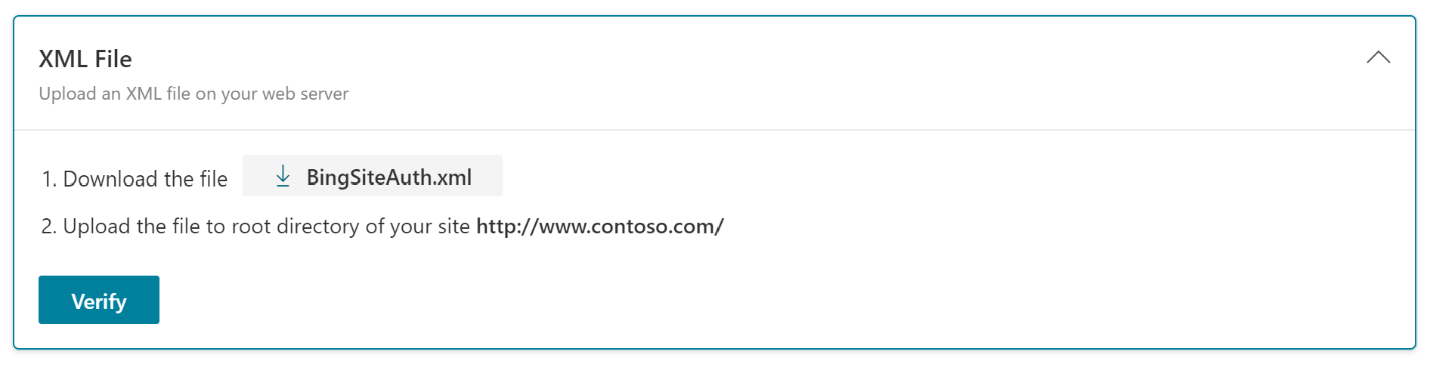
Wählen Sie im Power Pages-Designstudio Weitere Elemente (⋮) >Portalverwaltung aus.
Wählen Sie in der Siteübersicht unter Inhalte die Option Webdateien aus.
Wählen Sie + Neu.
Geben Sie unter Name Folgendes ein: BingSiteAuth.xml
Suchen Sie in Website nach Ihrer Website und wählen Sie sie aus.
Suchen Sie auf der übergeordneten Seite nach der Homepage Ihrer Website und wählen Sie sie aus.
Geben Sie in Teil-URL Folgendes ein: BingSiteAuth.xml
Suchen Sie unter Veröffentlichungsstatus nach Veröffentlicht und wählen Sie dies aus.
Wählen Sie Speichern.
Klicken Sie auf die Registerkarte Notizen.
Laden Sie die
BingSiteAuth.xml-Datei hoch.Wählen Sie Speichern und schließen aus.
Meta-Tag-Authentifizierung
Mit dieser Methode fügen Sie dem Header-HTML Ihrer Website ein Metadaten-Tag hinzu. In Power Pages ist es so einfach wie das Hinzufügen eines Inhaltsausschnitts.
Wählen Sie auf der Seite Website hinzufügen & überprüfen in den Webmaster Tools die Option HTML-Meta-Tag aus.
Klicken Sie auf Kopieren.
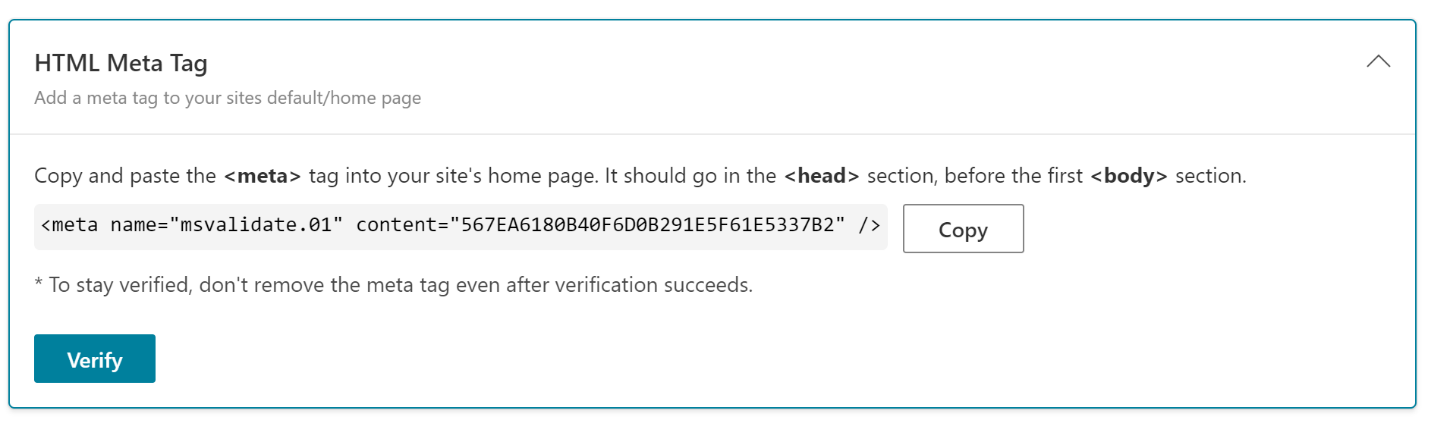
Wählen Sie im Power Pages-Designstudio Weitere Elemente (⋮) >Portalverwaltung aus.
Wählen Sie in der Siteübersicht unter Inhalte die Option Inhaltsausschnitte aus.
Wählen Sie + Neu.
Geben Sie unter Name Folgendes ein: Kopfzeile/Unten
Suchen Sie in Website nach Ihrer Website und wählen Sie sie aus.
Geben Sie unter Anzeigename Folgendes ein: Kopfzeile/Unten
Lassen Sie Typ auf Text eingestellt.
Suchen Sie unter Inhaltsausschnitt-Sprache nach Englisch und wählen Sie dies aus.
Fügen Sie im Feld Wert die Metadaten ein, die Sie in Schritt 2 kopiert haben.
Wählen Sie Speichern und schließen aus.
Robots.txt-Datei hinzufügen
Fügen Sie Ihrer Website eine Datei hinzu, um Bing, Google und anderen Suchmaschinen (oder Robotern) mitzuteilen, wie viel des entsprechenden Inhalts indiziert werden soll. Mit dieser Robots.txt Datei können Suchmaschinen die gesamte Website indizieren, aber Sie können steuern, welche Seiten sie indizieren. Verwenden Sie ganz einfach die Bing Webmaster Tools, um Ihre Robots.txt-Datei zu bearbeiten und zu testen.
Erstellen Sie auf Ihrem lokalen Laufwerk eine Textdatei und benennen Sie sie mit Robots.txt.
Geben Sie den folgenden Inhalt in die Datei ein:
User-agent: * Disallow:Speichern und schließen Sie die Datei.
Wählen Sie im Power Pages-Designstudio Weitere Elemente (⋮) >Portalverwaltung aus.
Wählen Sie in der Siteübersicht unter Inhalte die Option Webdateien aus.
Wählen Sie + Neu.
Geben Sie unter Name Folgendes ein: Robots.txt
Suchen Sie in Website nach Ihrer Website und wählen Sie sie aus.
Suchen Sie auf der übergeordneten Seite nach der Homepage Ihrer Website und wählen Sie sie aus.
Geben Sie unter Teil-URL Folgendes ein: Robots.txt
Suchen Sie unter Veröffentlichungsstatus nach Veröffentlicht und wählen Sie dies aus.
Wählen Sie Speichern.
Klicken Sie auf die Registerkarte Notizen.
Laden Sie die
Robots.txt-Datei hoch.Klicken Sie auf Speichern und schließen.
Den zu indizierenden Seiten eine Meta-Beschreibung hinzufügen
Eine Metabeschreibung sagt Suchmaschinen, welcher Text mit dem Seitentitel angezeigt werden soll. Es ist ein wichtiger Bestandteil, um Ihre Website leicht auffindbar zu machen, also denken Sie über die Beschreibung jeder Seite nach, die Sie indizieren möchten. Um eine Anleitung zum Erstellen effektiver Metabeschreibungen zu erhalten, geben Sie den Schlüsselbegriff „Metabeschreibung“ in Ihre bevorzugte Suchmaschine ein.
Wählen Sie im Power Pages-Designstudio Weitere Elemente (⋮) >Portalverwaltung aus.
Wählen Sie in der Siteübersicht unter Inhalte die Option Webseiten aus.
Öffnen Sie eine Seite, deren Indexierung Sie durch Bing erzwingen möchten.
Geben Sie die Beschreibung sowohl auf dem Formular Informationen als auch im Formular Inhaltsseite ein und aktualisieren Sie die Beschreibung.
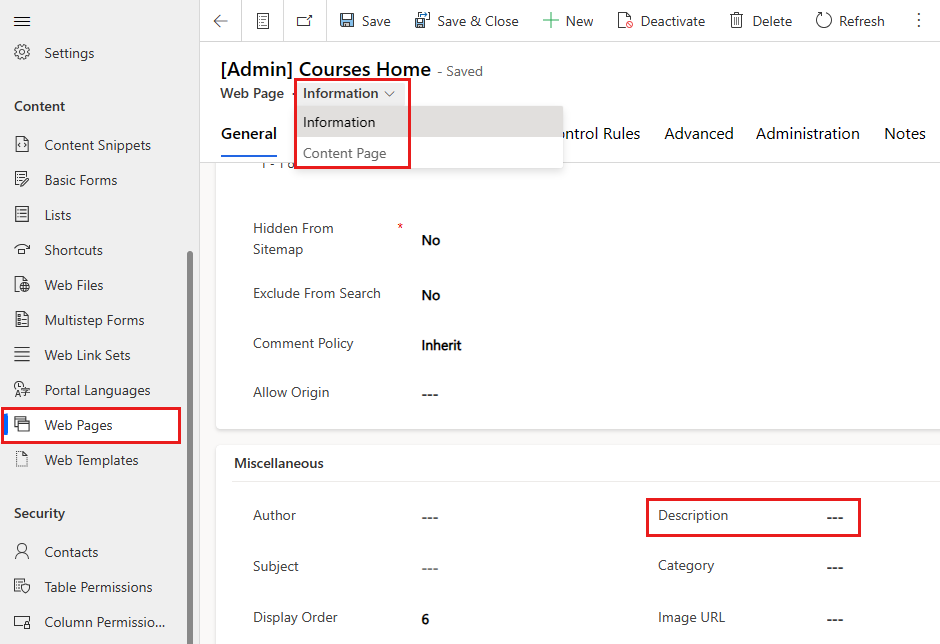
Wählen Sie Speichern und schließen aus.
Wiederholen Sie diesen Vorgang für alle zu indizierenden Seiten.
SEO-Überprüfung durchführen und Probleme beheben
Suchen Sie nach häufigen Problemen bei der Suchmaschinenoptimierung (SEO), die es schwieriger machen, Ihre Website zu finden.
- Öffnen Sie Webmaster Tools-Websiteüberprüfung.
- Wählen Sie Neue Überprüfung starten aus.
- Befolgen Sie die Anweisungen, um Ihre Website zu analysieren und den Bericht anzuzeigen.
- Beheben Sie so viele der bei der Überprüfung festgestellten Probleme wie möglich.
URLs übermitteln
Als letzten Schritt indizieren Sie einzelne Seiten-URLs direkt. Es empfiehlt sich, die URLs aller wichtigen neuen Seiten oder Seiten mit neuem Inhalt einzureichen, damit diese schneller indiziert werden. Sie können bis zu 100 URLs pro Tag einreichen.
- Öffnen Sie eine Webmaster Tools-URL-Übermittlung.
- Wählen Sie URLs einreichen aus.
- Geben Sie die zu indizierenden URLs ein, eine pro Zeile.
- Wählen Sie Übermitteln aus.
Um den Indexierungsstatus zu überprüfen, wählen Sie im linken Seitenbereich URL-Inspektion aus. Geben Sie eine URL ein und wählen Sie dann Inspizieren aus.
Die Indizierung ist in der Regel innerhalb weniger Minuten abgeschlossen, es kann jedoch bis zu einer Stunde dauern, bis Ergebnisse angezeigt werden.
Siehe auch
- Eine KI-generierte Webseite mit Copilot erstellen
- Mit Copilot ein Formular auf einer Webseite erstellen
- Copilot verwenden, um Text zu generieren und ihn in eine Webseite einzufügen
- Einen Copilot-Agent zu Ihrer Power Pages-Website hinzufügen
- KI-generierten Code mit Copilot hinzufügen (Vorschauversion)